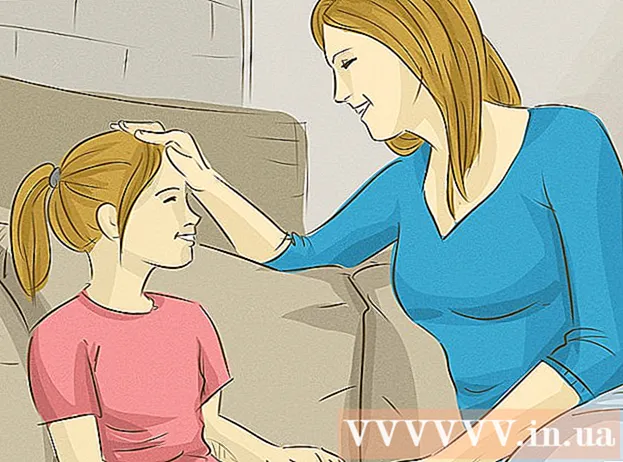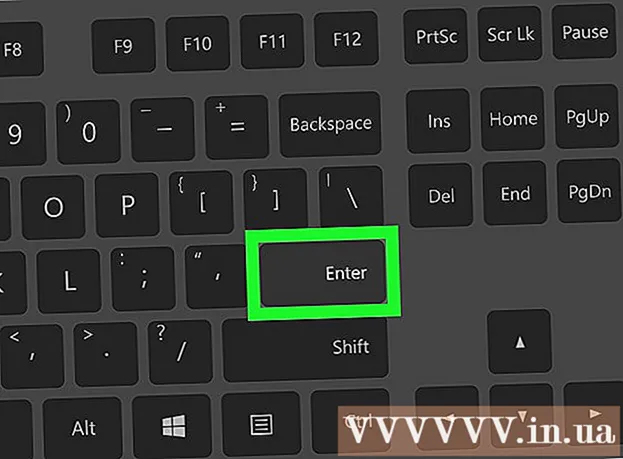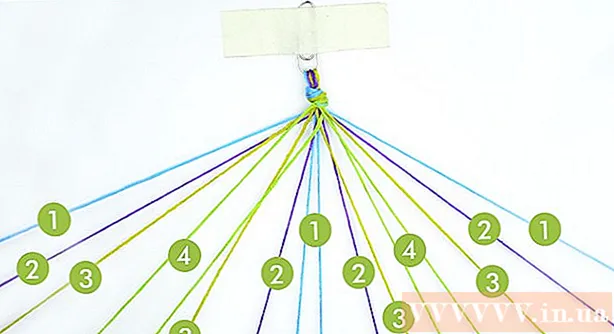Autor:
Randy Alexander
Erstelldatum:
28 April 2021
Aktualisierungsdatum:
1 Juli 2024

Inhalt
In diesem Wiki erfahren Sie, wie Sie mit dem Notepad-Texteditor Ihres Windows-Computers Programme schreiben. Dazu müssen Sie den Programmcode zeilenweise in Notepad eingeben und die Datei dann im entsprechenden Programmiersprachenformat speichern.
Schritte
Methode 1 von 6: Einige allgemeine Ratschläge
, importieren Notizblock Wählen Sie dann das Editor-Symbol oben im Startfenster.

Definieren Sie die Programmiersprache. Notepad ist nicht auf Sprachen beschränkt, Sie müssen jedoch im gesamten Dokument einen Sprachtyp verwenden, um die Konsistenz zu gewährleisten.- Wenn Sie nichts über Programmiersprachen wissen, können Sie eines der Beispiele in diesem Artikel ausprobieren.
Drücken Sie ↵ Enter nachdem Sie die Codezeile vervollständigt haben. Wie bei den meisten Code-Editoren müssen Sie dem Editor neue Codezeilen hinzufügen.

Schließen Sie alle Öffnungshalterungen. Jedes Mal, wenn Sie eine bestimmte Klammer öffnen (z. B. eine Klammer){ oder"data-apsload =" 1 "data-aps-timeout =" 2000 "data-width =" 728 "data-height =" 90 "data-large =" 1 "data-channel =" 8567383174,4819709854,3614436449 "data -mobilechannels = "8567383174" data-Observerloading = "1" data-size-array = "" data-gptdisplaylate = "1"> Werbung
Methode 2 von 6: Erstellen Sie ein Programm

Öffnen Sie den Editor. Wie Sie ein Programm erstellen und speichern, hängt von der verwendeten Programmiersprache ab.
Geben Sie den Code des Programms ein. Stellen Sie sicher, dass die von Ihnen verwendete Sprache im gesamten Dokument konsistent ist.
Klicken Datei (Datei). Diese Option befindet sich in der oberen linken Ecke des Editorfensters. Ein Dropdown-Menü wird angezeigt.
Klicken Speichern als ... (Speichern als). Diese Option befindet sich oben im Dropdown-Menü. Das Fenster "Speichern" wird geöffnet.
Wählen Sie einen Speicherort. Klicken Sie auf ein Verzeichnis (zum Beispiel: Desktop) auf der linken Seite des Fensters "Speichern" als Ziel für das Programm auswählen.

Klicken Sie auf das Feld "Dateityp". Dieses Feld befindet sich am unteren Rand des Fensters "Speichern". Ein Dropdown-Menü wird angezeigt.
Klicken Sie auf Kategorien Alle Dateien (Alle Dateien) befindet sich im Dropdown-Menü. Mit dieser Option können Sie die Notepad-Datei als jede Art von Programm speichern.

Geben Sie einen Namen für das Programm ein. Klicken Sie in das Feld "Dateiname" und geben Sie den Namen ein, den Sie dem Programm geben möchten.
Fügen Sie dem Namen die Programmerweiterung hinzu. Unabhängig vom Programmnamen müssen Sie nach dem Namen noch einen Punkt und die Programmiersprachenerweiterung hinzufügen, um das Programm ordnungsgemäß zu speichern. Beliebte Programmiersprachen mit Erweiterungen sind:
- Charge (BVT) - .Schläger
- HTML - .htm
- Python - .py
- C ++ - .cpp
- Geben Sie beispielsweise ein, um eine Batchdatei mit dem Namen "duahau" zu speichern duahau.bat in das Feld "Dateiname".

Klicken speichern in der unteren rechten Ecke des Fensters. Das Programm wird in dem von Ihnen gewählten Format gespeichert. Sie können es starten, indem Sie auf die Datei doppelklicken, oder Sie müssen möglicherweise ein Programm auswählen, um es zu öffnen. Werbung
Methode 3 von 6: Erstellen Sie ein grundlegendes BAT-Programm
Öffnen Sie den Editor. Mit dem Batch-Skript (BAT) können Sie ein Programm erstellen, das ein anderes Programm auf Ihrem Computer öffnet.
Geben Sie den Dateinamen in die Eingabeaufforderung ein. Bitte eintreten cmd.exe in den Editor.
Speichern Sie das Programm. Sie müssen sicherstellen, dass Sie die Erweiterung verwenden .Schläger beim Speichern des Programms.
Doppelklicken Sie auf die BAT-Datei. Ein neues Eingabeaufforderungsfenster wird geöffnet. Werbung
Methode 4 von 6: Erstellen Sie ein grundlegendes HTML-Programm
Öffnen Sie den Editor. Besonders wenn Sie eine Website entwerfen, ist HTML eine großartige Sprache.
Geben Sie an, dass Sie HTML verwenden möchten. Bitte eintreten
Gehen Sie zum Editor und klicken Sie auf ↵ Enter.
Fügen Sie HTML-Tags hinzu. Du betrittst
Gehen Sie zum Editor und drücken Sie ↵ Enter.
Körpertext einrichten. Bitte gib ein
Gehen Sie zum Editor und drücken Sie ↵ Enter. Diese Zeile gibt an, dass der nächste Teil des Dokuments Informationen enthält (Text in diesem Beispiel).
Fügen Sie einen Seitentitel hinzu. Bitte eintreten
Text
Gehen Sie zum Editor und klicken Sie auf ↵ EnterDenken Sie daran, "Text" durch den Text zu ersetzen, den Sie für den Seitentitel festlegen möchten.- Um beispielsweise eine Seite mit dem Titel "Hallo!" Zu erstellen, geben Sie ein
Hallo!
in den Editor.
- Um beispielsweise eine Seite mit dem Titel "Hallo!" Zu erstellen, geben Sie ein
Fügen Sie der Seite Text hinzu. Bitte eintreten
Text
Gehen Sie zum Editor und drücken Sie ↵ Enter. Vergessen Sie nicht, "Text" durch Ihren eigenen Text zu ersetzen.- Zum Beispiel während Sie tippen
Wie geht es dir heute?
in Notepad der Satz "Wie geht es dir heute?" wird unter dem Titel angezeigt.
- Zum Beispiel während Sie tippen
Schließen Sie den Inhalt. Bitte eintreten
Editor, dann drücken Sie ↵ Enter.
Gibt das Ende des HTML-Codes an. Du betrittst
in den Editor.
Überprüfen Sie den Programmcode. Der Code sieht ungefähr so aus:
Hallo!
Wie geht es dir heute?
Speichern Sie das Programm. Sie müssen sicherstellen, dass Sie die Erweiterung verwenden .htm beim Speichern.
Doppelklicken Sie auf die HTML-Datei. Dadurch wird das Programm normalerweise in Ihrem Standard-Webbrowser geöffnet, oder manchmal müssen Sie zuerst ein Programm auswählen. Der Titel und der Text werden angezeigt. Werbung
Methode 5 von 6: Erstellen Sie ein grundlegendes Python-Programm
Öffnen Sie den Editor. Mit dem Befehl "print" in Python kann jeder Text angezeigt werden.
Geben Sie den Befehl "Drucken" ein. Bitte gib ein
print ("in Notepad. Stellen Sie sicher, dass keine Leerzeichen vorhanden sind.
Anzeigetext hinzufügen. Bitte eintreten Hallo! in den Editor.
Schließen Sie den Befehl "Drucken". Importieren
") Gehen Sie zum Editor, um den Befehl zu schließen.
Überprüfen Sie Ihren Code. Der Code sieht ungefähr so aus:
drucken ("Hallo!")
Speichern Sie das Programm. Stellen Sie sicher, dass Sie die Erweiterung verwenden .py. Sie sollten nun in der Lage sein, das Programm mit Ihrem üblichen Python-Editor zu öffnen. Werbung
Methode 6 von 6: Erstellen Sie ein grundlegendes C ++ - Programm
Öffnen Sie den Editor. Wir werden Notepad verwenden, um ein grundlegendes C ++ - Programm zu erstellen, das den Text "Hallo!" beim Start.
Fügen Sie der Show einen Titel hinzu. Bitte eintreten
// mit dem Titel des Programms (zum Beispiel: "Programm 1"). Alles, was in derselben Zeile gefolgt von zwei Schrägstrichen eingegeben wird, wird als einfacher Text angezeigt, dies ist jedoch nicht Teil des Programms.- Geben Sie beispielsweise ein, um den Titel "Chuong trinh 1" für das Programm anzugeben
// Programmiere 1 in den Editor.
- Geben Sie beispielsweise ein, um den Titel "Chuong trinh 1" für das Programm anzugeben
Geben Sie einen Vorverarbeitungsauftrag ein. Bitte eintreten
#einschließenGehen Sie zum Editor und drücken Sie ↵ Enter. Dieser Befehl weist C ++ an, die nächsten Codezeilen als Programm zu starten.
Funktionsdeklaration des Programms. Bitte eintreten
int main () in Notepad, dann drücken Sie ↵ Enter.
Fügen Sie eine öffnende Halterung hinzu. Sie müssen den Akzent eingeben
{Klicken Sie auf Editor und drücken Sie ↵ Enter. Der Hauptcode des Programms befindet sich zwischen dieser öffnenden und der schließenden Klammer.
Geben Sie den ausführbaren Code des Programms ein. Bitte eintreten
std :: cout << "Hallo allerseits!"; Editor, dann drücken Sie ↵ Enter.
Fügen Sie eine schließende Klammer hinzu. Sie müssen den Akzent eingeben
} im Editor, um die Ausführungsphase des Programms zu beenden.
Überprüfen Sie das Programm. Der Code sieht ungefähr so aus:
// Programm 1#einschließenint main (){std :: cout << "Hallo allerseits!";}
- Speichern Sie das Programm. Stellen Sie sicher, dass Sie die Erweiterung verwenden .cpp beim Speichern. Nach dem Speichern der Datei können Sie das Programm mit Ihrem bevorzugten C ++ - Compiler starten.

Rat
- C ++ und HTML sind die beiden am häufigsten verwendeten Programmiersprachen.
- Sie können jede Programmiersprache verwenden, um die meisten Programme zu schreiben. Einige Sprachen eignen sich jedoch möglicherweise besser für bestimmte Funktionen (HTML eignet sich beispielsweise ideal zum Erstellen. Website).
Warnung
- Testen Sie Ihren Code immer vor dem Speichern. Wenn Sie ein beschädigtes Programm speichern, kann dies zu einem Fehler für den Standardprogramm-Compiler führen.